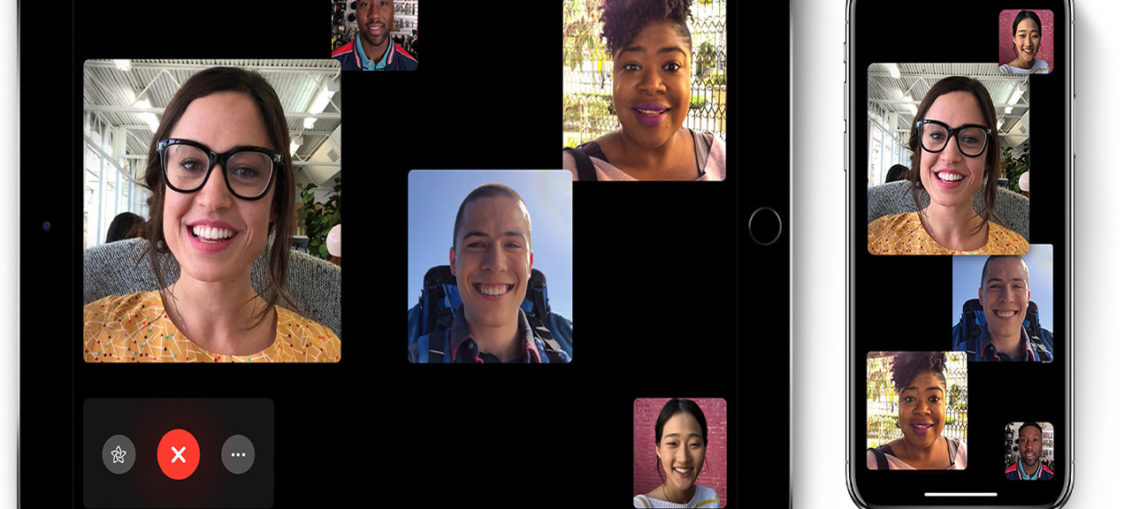
Sono molte le applicazioni già in nostro possesso per effettuare videochiamate singole e di gruppo.
SCOPRIAMO QUALI SONO LE PRINCIPALI E COME FUNZIONANO

Con WhatsApp fino a quattro utenti contemporaneamente sullo smartphone
Per fare una videochiamata singola con WhatsApp, lo sappiamo tutti, basta aprire la chat del contatto desiderato e toccare l’icona a forma di videocamera posizionata in alto a destra dello schermo.
Per effettuare una videochiamata di gruppo possiamo aggiungere un altro partecipante a una chat video che già abbiamo in corso tappando con il dito l’icona “+” con un omino stilizzato in alto a destra della schermata. Si possono aggiungere altre tre persone al massimo nella chat così da essere in 4 in una stessa video chat.

E’ anche possibile creare un nuovo gruppo (toccando i tre puntini verticali in alto e selezionando l’opzione “Nuovo gruppo”, scegliendo i contatti da aggiungere), creato il quale è sufficiente toccare l’icona con la cornetta con il tasto +, scegliere quindi i partecipanti da invitare di quel gruppo e poi tappare sull’icona della videocamera.

Skype
Per una videochiamata singola scegliere dai “Contatti”, presenti in elenco sulla sinistra dello schermo, il contatto da videochiamare e poi cliccare sull’icona a forma di videocamera in alto a destra.

Per effettuare una video chiamata di gruppo occorre selezionare la scheda “Chiamate” a sinistra della schermata, cliccare sull’opzione Nuova Chiamata e poi selezionare gli utenti che vogliamo nella nostra chat.


Messenger di Facebook: fino a 50 partecipanti
Su Messenger il procedimento è simile a quello utilizzato per WhatsApp: avviando la conversazione con un contatto, in alto appare la classica icona della videocamera da tappare/cliccare per far partire automaticamente la video chiamata.
Per le videochat di gruppo occorre entrare in un gruppo esistente oppure crearne uno nuovo e cliccare/tappare sull’icona a forma di videocamera, invitando quindi gli utenti scelti.
NOTA BENE : Anche se è possibile invitare fino a 50 utenti collegati contemporaneamente SOLAMENTE sei utenti avranno il riquadro video…..man mano che uno o più dei 6 abbandona la chat video, subentreranno gli altri.
FACETIME DI APPLE : Fino a 32 Utenti

Una delle novità più importanti introdotte da Apple fin da iOS 12.1 e da macOS Mojave 10.14.3 è la possibilità di effettuare chiamate e videochiamate di Gruppo FaceTime, fino a 32 partecipanti con iPhone, iPad, iPod touch e Mac. Per usare le videochiamate FaceTime di gruppo su iOS e iPadOS è necessario essere in possesso di un iPhone 6s o modelli successivi, iPad Pro o successivi, iPad Air 2 o iPad mini 4. I Device prcedenti potranno partecipare solamente come chat audio….senza video.
Naturalmente è necessario aver attivato, su tutti i device da contattare di marca Apple, l’ App FaceTime. Per attivare la funzione Facetime (aduio o video che sia) basta recarsi in Impostazioni > FaceTime e quindi attivare FaceTime.

Una volta avviata l’applicazione bisogna tappare sull’icona azzurra “+” posta in alto a sinistra (vedi freccia figura in alto). Si aprirà quindi una schermata simile alla rubrica dove cercare il contatto da aggiungere dalla vostra lista contatti. Premendo di nuovo il tasto azzurro è possibile selezionare uno o più contatti con cui effettuare una videochiamata. Qualora i vostri contatti non avessero un device Apple compatibile o avessero uno smartphone Android, i tasti verdi AUDIO e Video non sarebbero cliccabili e quindi non potreste fare nè chiamata audio nè video.
È possibile far partire una videochiamata singola con FaceTime anche premendo l’icona dedicata nella scheda di un contatto nella rubrica di iOS e macOS.
Selezionando più utenti dopo aver premuto il tasto “+”, potrete aggiungerli al vostro elenco nomi da chiamare e far partire poi la chiamata VIDEO (oppure Aduio) premendo sull’ apposito pulsante verde.
Nel caso in cui si fosse inoltrata la chiamata solamente nei confronti di un solo contatto, è possibile aggiungere altri utenti alla conversazione anche durante la chiamata; infatti, è possibile cliccare sul pulsante “…” e aggiungere una o più persone (sarà sufficiente inserire il nome, il numero di telefono o l’email del contatto da aggiungere ed infine si dovrà tappare su Aggiungi per aggiungere la/le persona/e su FaceTime).